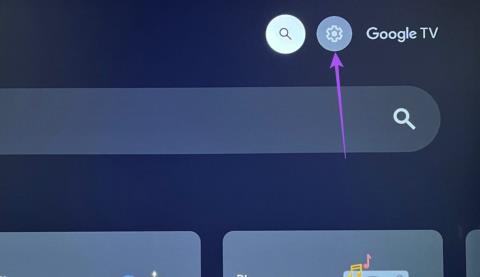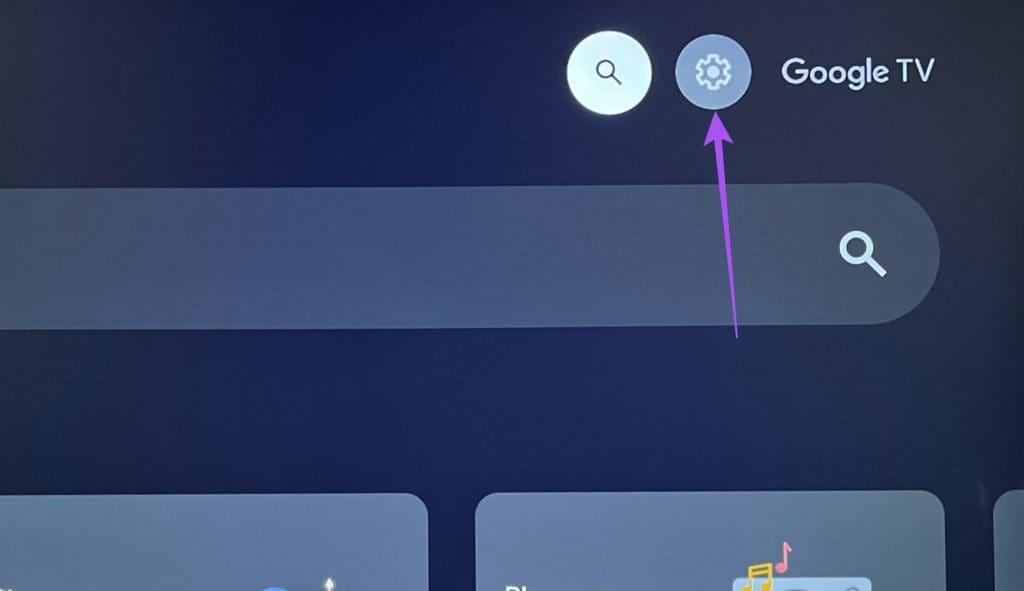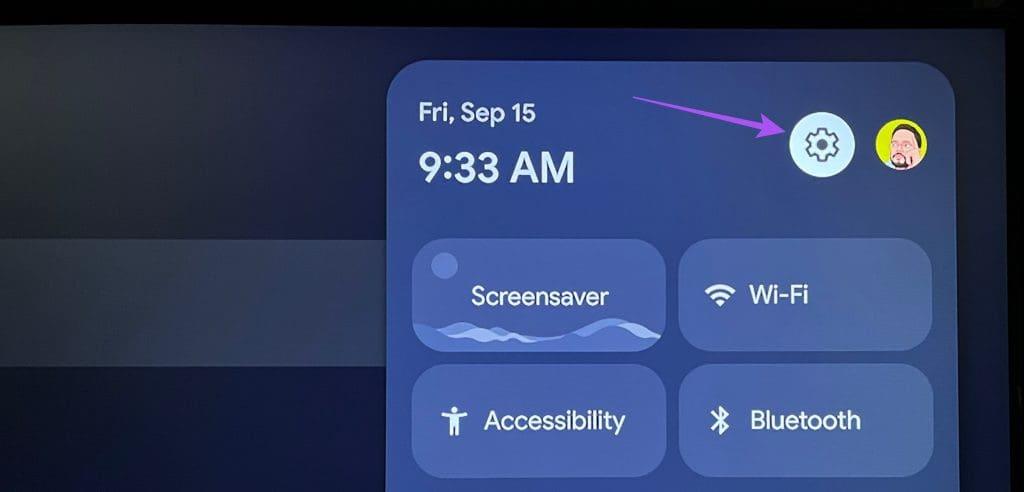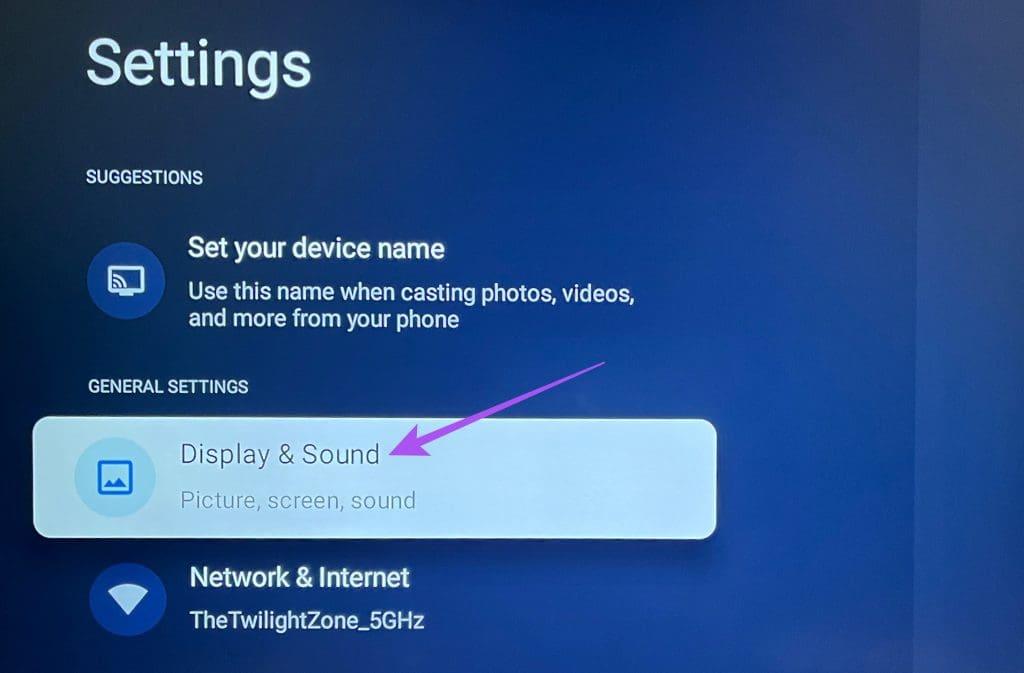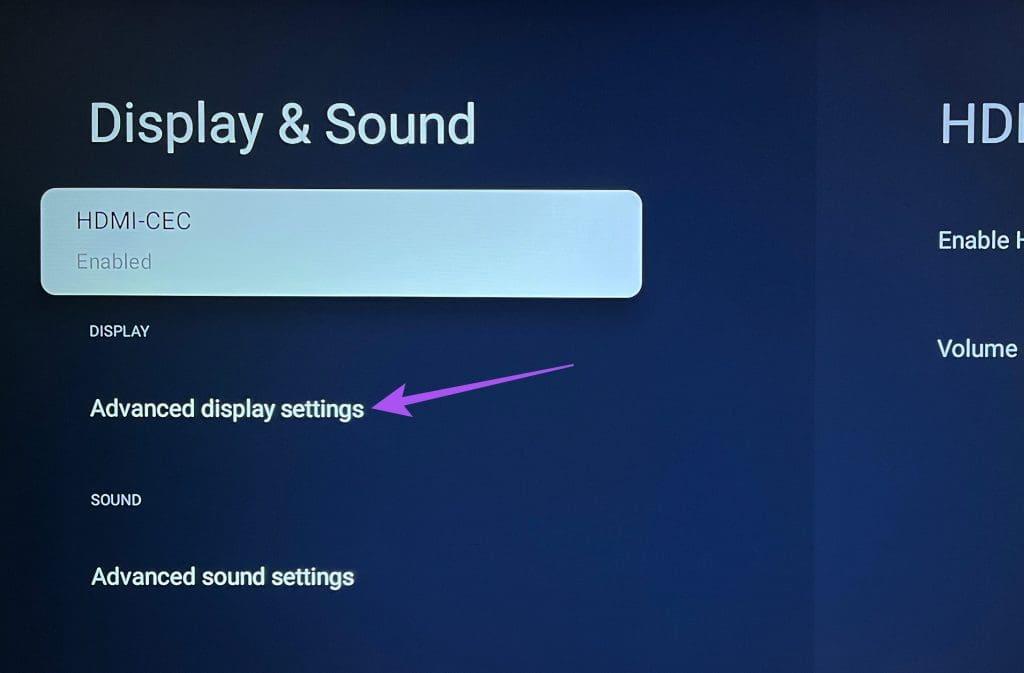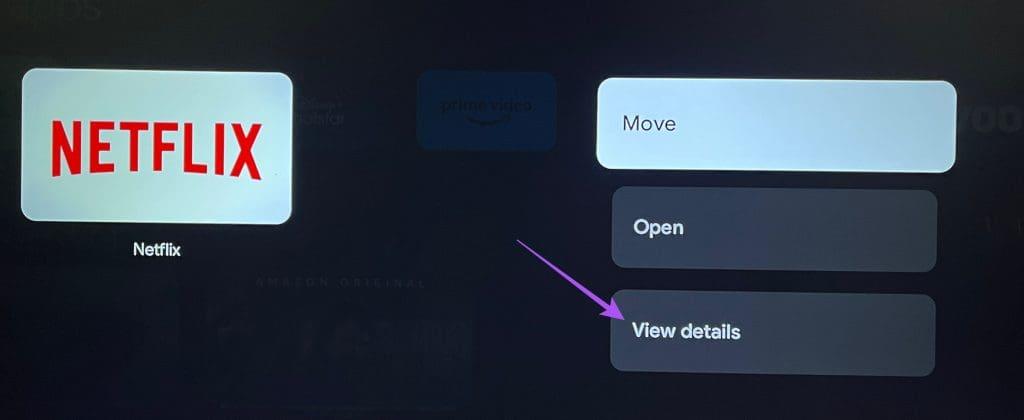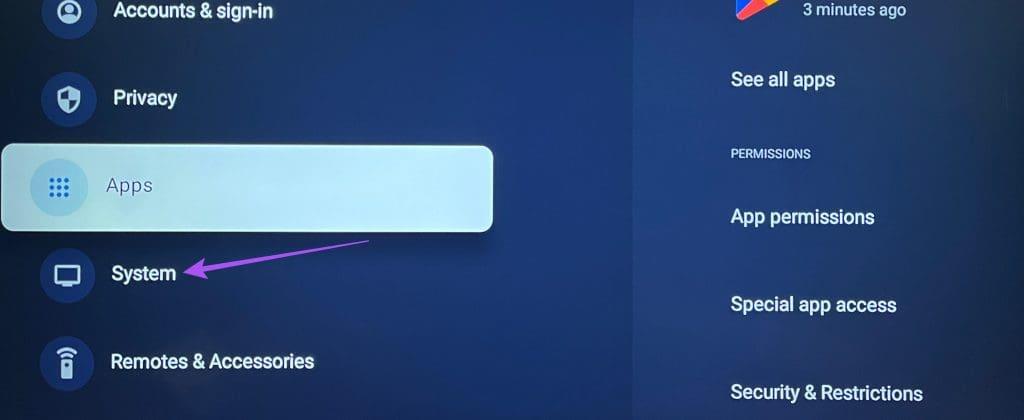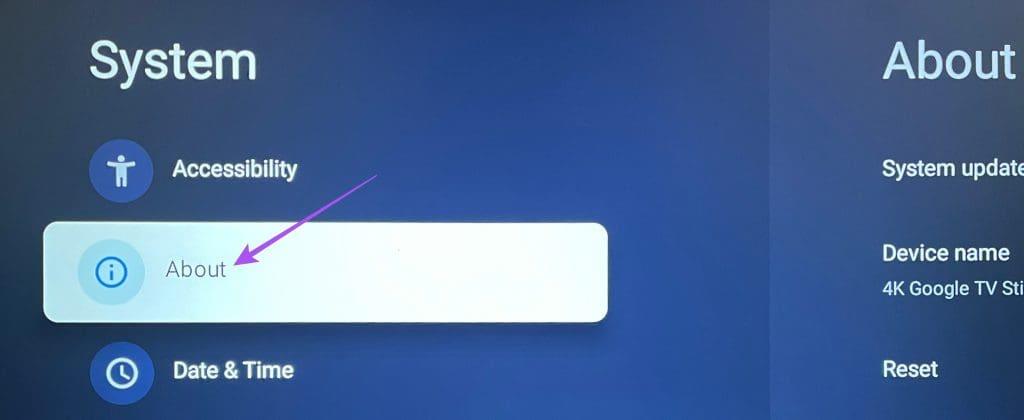Google TV es una versión nueva y mejorada de la interfaz de Android TV. Se siente cercano a Stock Android y funciona como una buena solución de transmisión. También podrás ver tu contenido favorito en resolución 4K Ultra HD con formatos como HDR y Dolby Vision. La biblioteca de Play Movies también se ha actualizado con títulos 4K.

Pero no sería genial si no pudieras disfrutar del contenido 4K desde la comodidad de tu Google TV. Y, de hecho, algunos usuarios se quejan de tener el mismo problema. Le traemos esta publicación con algunas soluciones funcionales para arreglar que Google TV no reproduzca contenido 4K con su configuración.
1. Verifique la configuración de pantalla
Comenzando con lo básico, primero debe verificar la configuración de pantalla de su configuración de Google TV. Tu Google TV selecciona automáticamente la mejor resolución según tu televisor. Pero también puedes cambiar manualmente a una resolución y velocidad de fotogramas específicas. A continuación te explicamos cómo comprobarlo en tu Google TV.
Paso 1: en la pantalla de inicio de Google TV, vaya a Configuración en la esquina superior derecha.
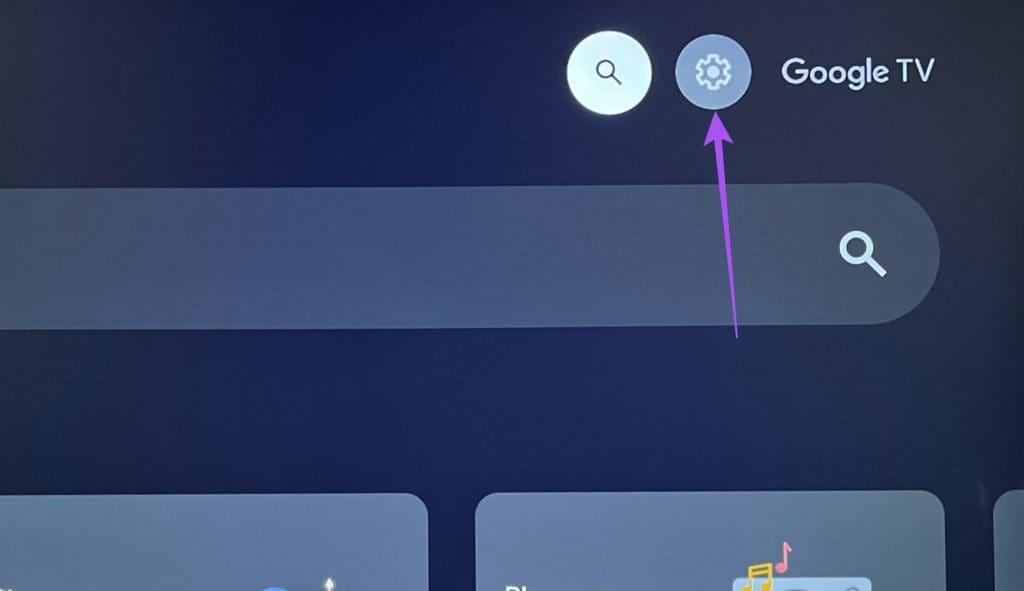
Paso 2: seleccione el ícono de ajustes nuevamente para abrir el menú Configuración.
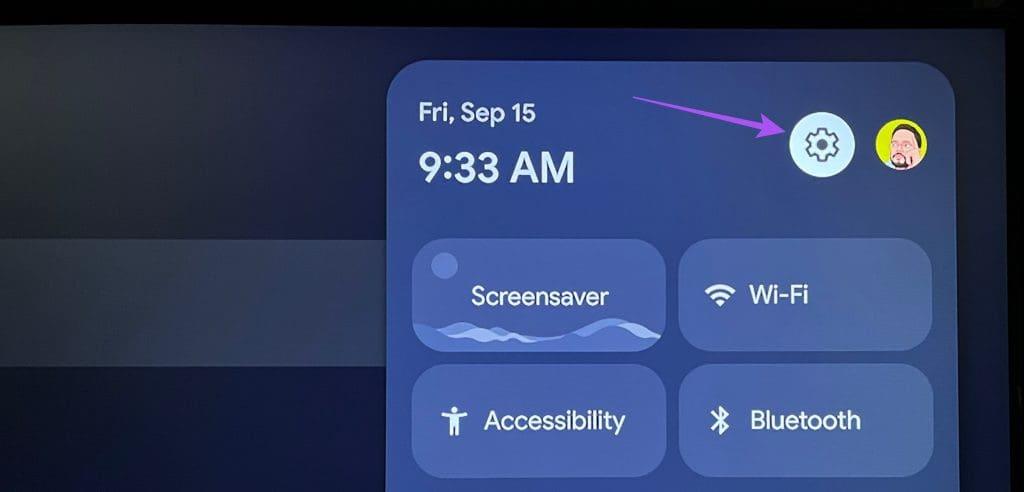
Paso 3: desplácese hacia abajo y seleccione Pantalla y sonido.
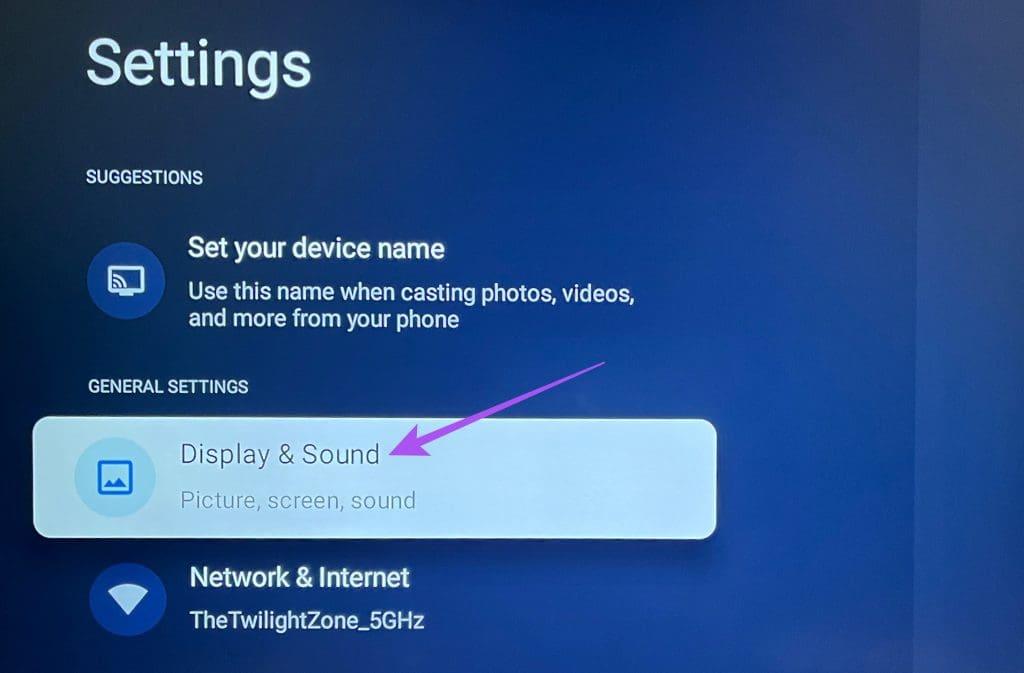
Paso 4: seleccione Configuración de pantalla avanzada.
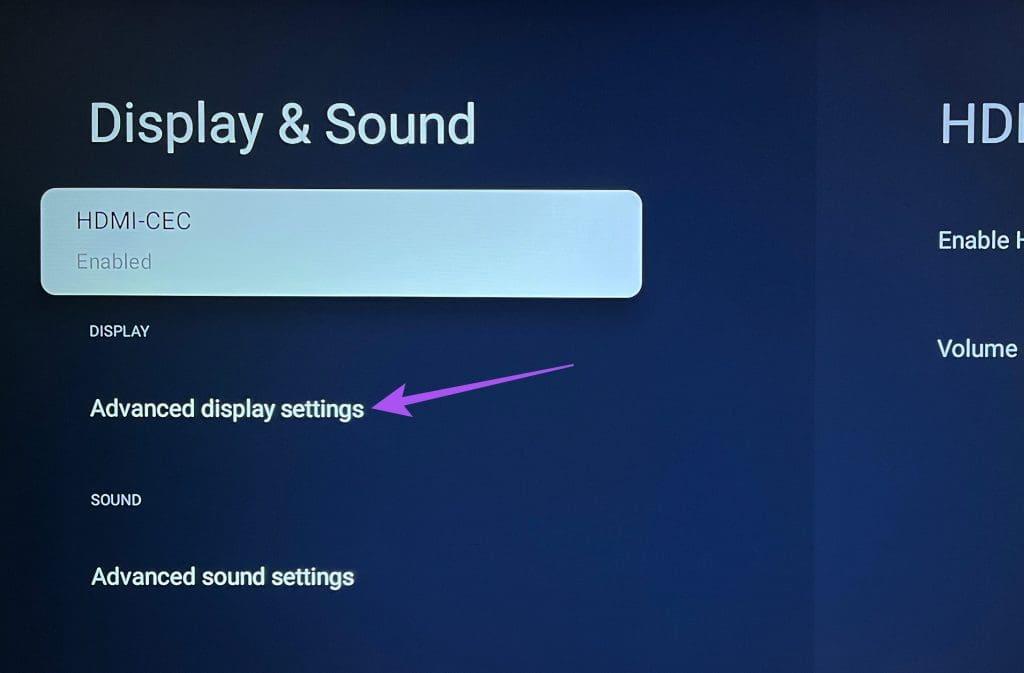
Paso 5: verifique la resolución actual y la velocidad de fotogramas de su televisor y realice cambios según sus preferencias.
Sugerimos cambiar a una resolución 4K Ultra HD y una velocidad de fotogramas de 24 FPS para ver películas. En caso de que su Chromecast con Google TV no muestre la opción 4K, tendrá que esperar una actualización de software para solucionar este problema. Hay un par de televisores en los que Chromecast no admite 4K@60Hz.
2. Verifique el cable HDMI
Si su Google TV no transmite en 4K, verifique si está utilizando un cable HDMI 2.0 para su configuración. Para transmitir contenido en resolución 4K, necesita tener un cable HDMI 2.0 que ofrezca un ancho de banda superior de 18 Gbps y una resolución máxima de 3840×2160p @ 60 fps (4K@60fps). También tienes la opción de utilizar un cable HDMI 2.1, siempre que tu televisor lo admita. Lea en qué se diferencia HDMI 2.1 de HDMI 2.0 .

3. Verifique la resolución del título de transmisión
Google Play Movies y otras plataformas de transmisión te permiten comprar o alquilar películas 4K. Y todas las demás plataformas de transmisión tienen películas y programas disponibles en 4K HDR o Dolby Vision. Sin embargo, si su Google TV no reproduce videos 4K, debe verificar la resolución del título de transmisión. Todavía hay muchos títulos que se transmiten con una resolución de solo 1080p.
4. Verifique el estado de suscripción de su aplicación de transmisión
Si enfrenta este problema con alguna aplicación específica, verifique el estado de su suscripción. Es posible que su pago anterior no haya sido procesado. Si ese es el caso, no podrás transmitir contenido en su resolución más alta. Continúe y verifique el estado de su suscripción de transmisión.
5. Actualizar la aplicación de transmisión
Una vez que esté seguro de su suscripción de transmisión, puede actualizar la versión de su aplicación de transmisión. Esto eliminará cualquier error que pueda causar problemas de reproducción de contenido 4K. A continuación se explica cómo actualizar una aplicación en Google TV.
Paso 1: mantén presionado el ícono de la aplicación en tu Google TV.
Paso 2: seleccione Ver detalles y verifique si hay una actualización disponible.
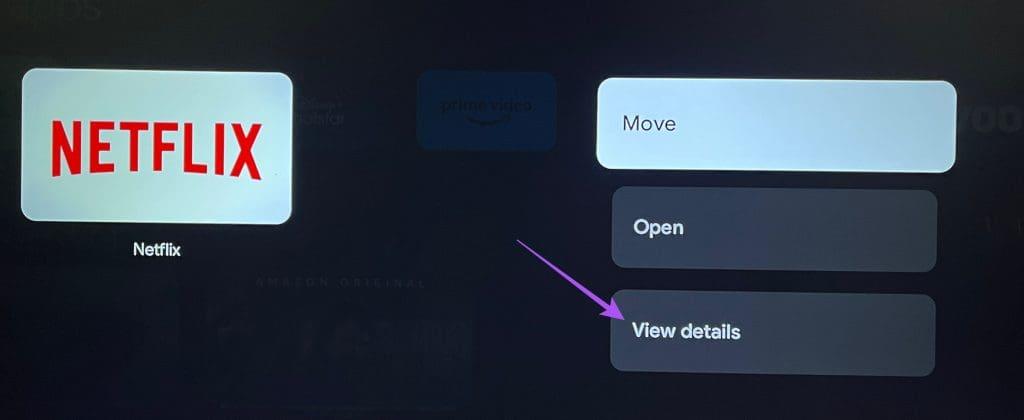
Descargue e instale la actualización de la aplicación para ver si el problema está resuelto.
6. Actualice el sistema operativo Google TV
El último recurso es actualizar la versión del sistema operativo Google TV, ya que puede ser un problema a nivel del sistema. Así es cómo.
Paso 1: vaya a Configuración en la esquina superior derecha de la pantalla de inicio de Google TV.
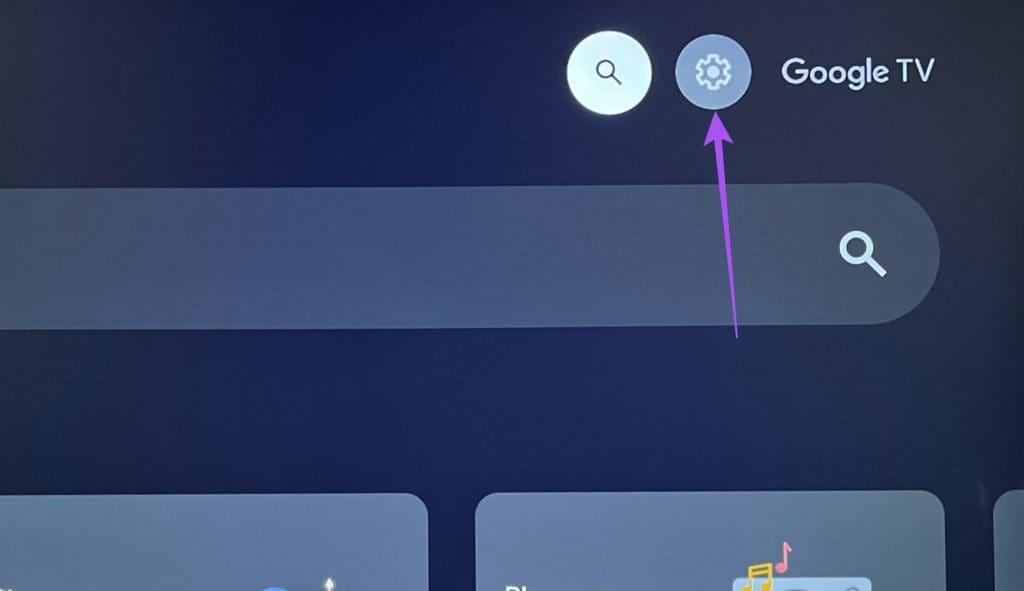
Paso 2: seleccione el ícono Configuración nuevamente para abrir el menú Configuración.
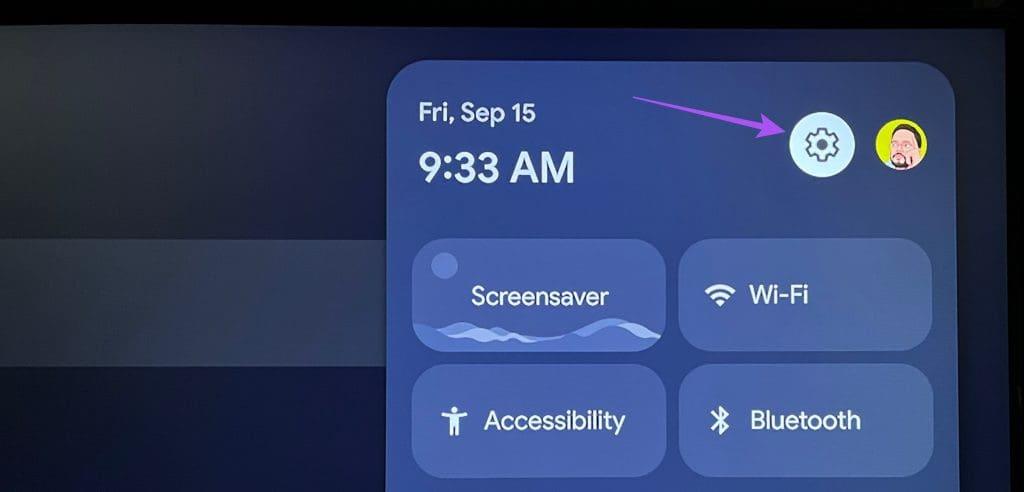
Paso 3: desplácese hacia abajo y seleccione Sistema.
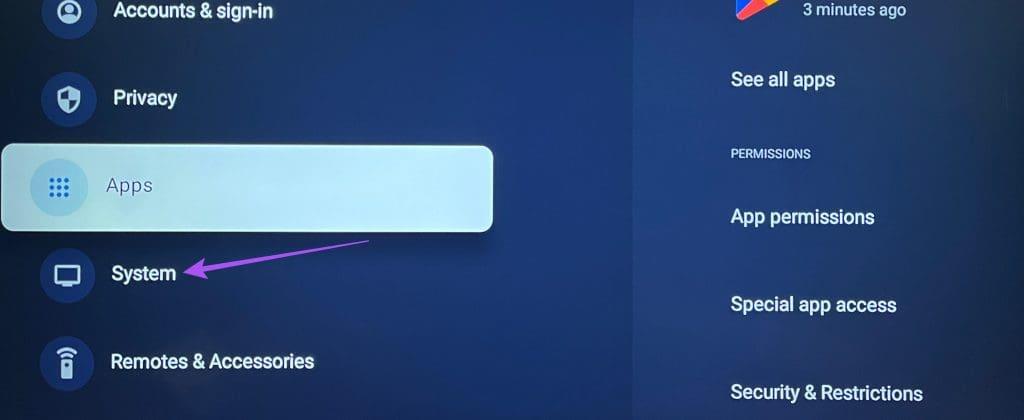
Paso 4: seleccione Acerca de.
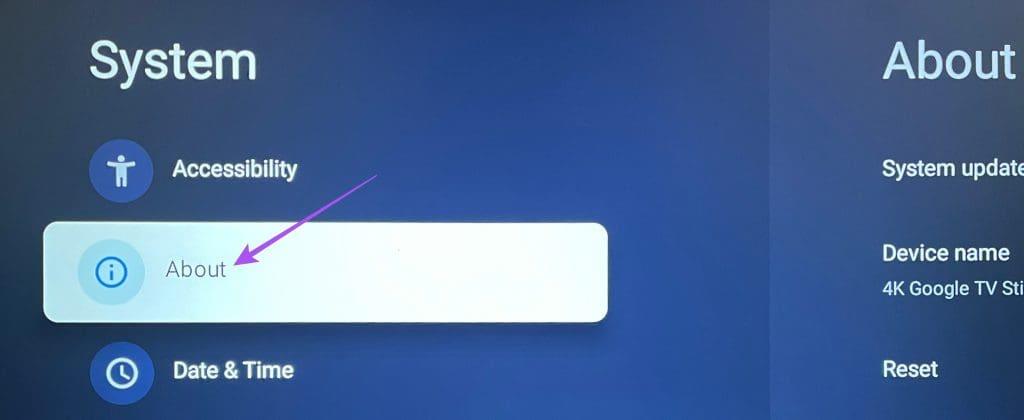
Paso 5: Vaya a Actualización del sistema e instálelo si hay uno disponible.

Una vez hecho esto, comprueba si el problema de la reproducción 4K está solucionado.
Disfruta del contenido 4K con Google TV
Estas soluciones le ayudarán si su dispositivo Google TV no reproduce contenido 4K. Otra sugerencia es garantizar una buena conexión a Internet a través de Wi-Fi. Necesita una velocidad mínima de 15 Mbps para ver contenido 4K en su Google TV. Si tiene algún problema para conectarse a través de Wi-Fi, consulte nuestra lista de soluciones para Google TV .